Eksportowanie/Importowanie Reguł
Eksportowanie Reguł
Eksportowanie na macOS
Kliknij przycisk wielokropka lub przycisk Udostępnij, jak pokazano na tym zrzucie ekranu:
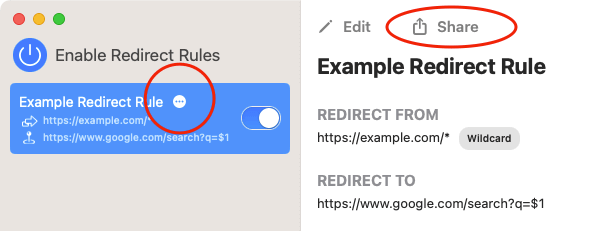
Następnie wybierz "Eksportuj regułę" lub "Udostępnij regułę..." z menu kontekstowego:
Możesz również zaznaczyć wiele reguł i wyeksportować je, klikając prawym przyciskiem myszy na pasku bocznym listy reguł:
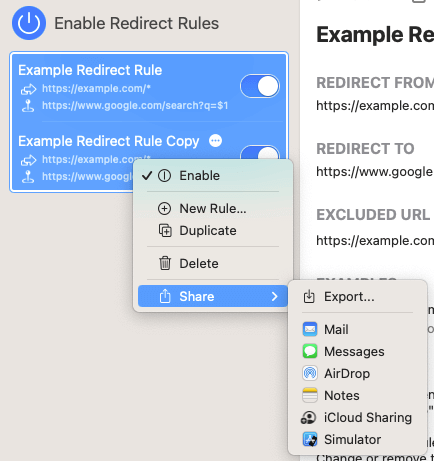
Dodatkowo, możesz wyeksportować wszystkie reguły z paska menu > Plik > Eksportuj wszystkie reguły:
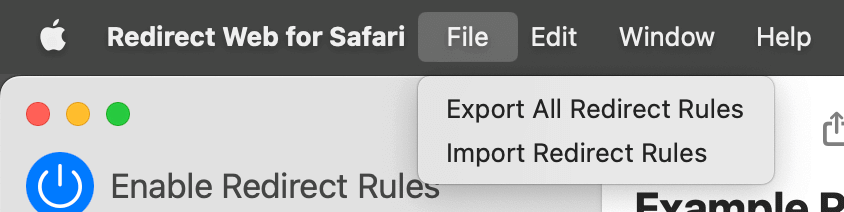
Jeśli chcesz wyeksportować swoje reguły w formacie zgodnym z Redirector Einar Egilsson, naciśnij klawisz Option (⌥) w menu kontekstowym lub na pasku menu, a zobaczysz:

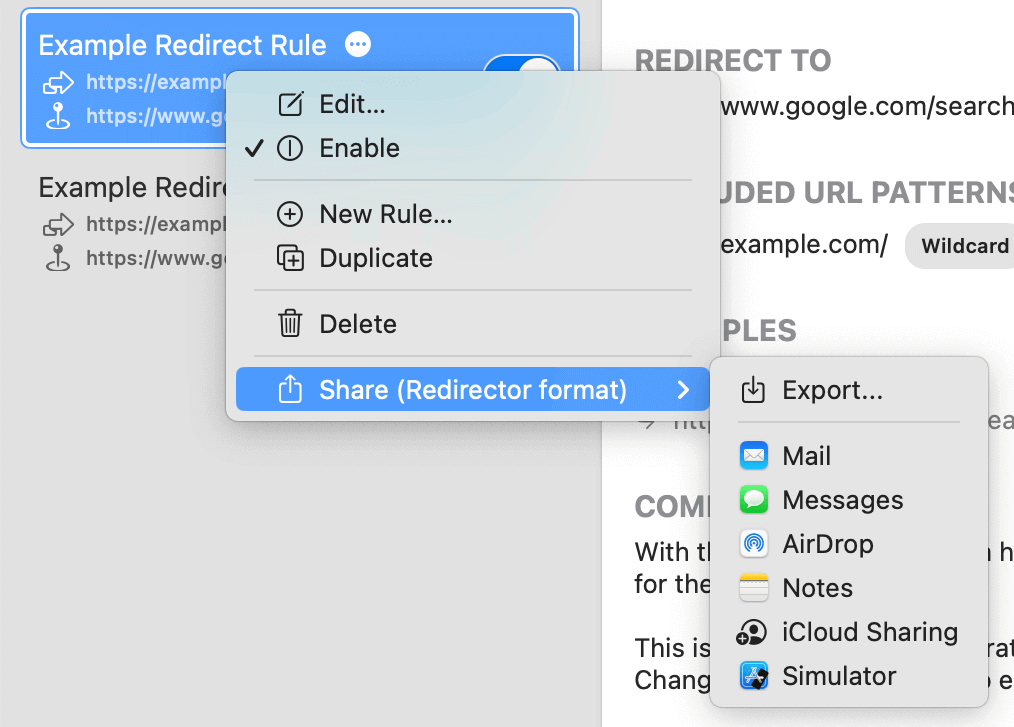
RedirectWeb nie jest w pełni kompatybilny z Redirector, i odwrotnie. Niektóre ustawienia, takie jak "Zastąp wystąpienia" dla przetwarzania grup przechwytujących, nie są eksportowane w formacie Redirector.
Eksportowanie na iOS
Możesz wyeksportować swoje reguły w ten sposób:
Importowanie Reguł
Importowanie na macOS
- Po prostu przeciągnij i upuść wyeksportowane pliki reguł do okna RedirectWeb.
- Możesz również zaimportować je z paska menu > Plik > Importuj reguły
Importowanie na iOS
Załóżmy, że plik reguł znajduje się w aplikacji Pliki. Otwórz go w Plikach, dotknij przycisku Udostępnij, a następnie wybierz RedirectWeb:
| Krok 1: Dotknij przycisku Udostępnij w Plikach | Krok 2: Wybierz RedirectWeb |
|---|---|
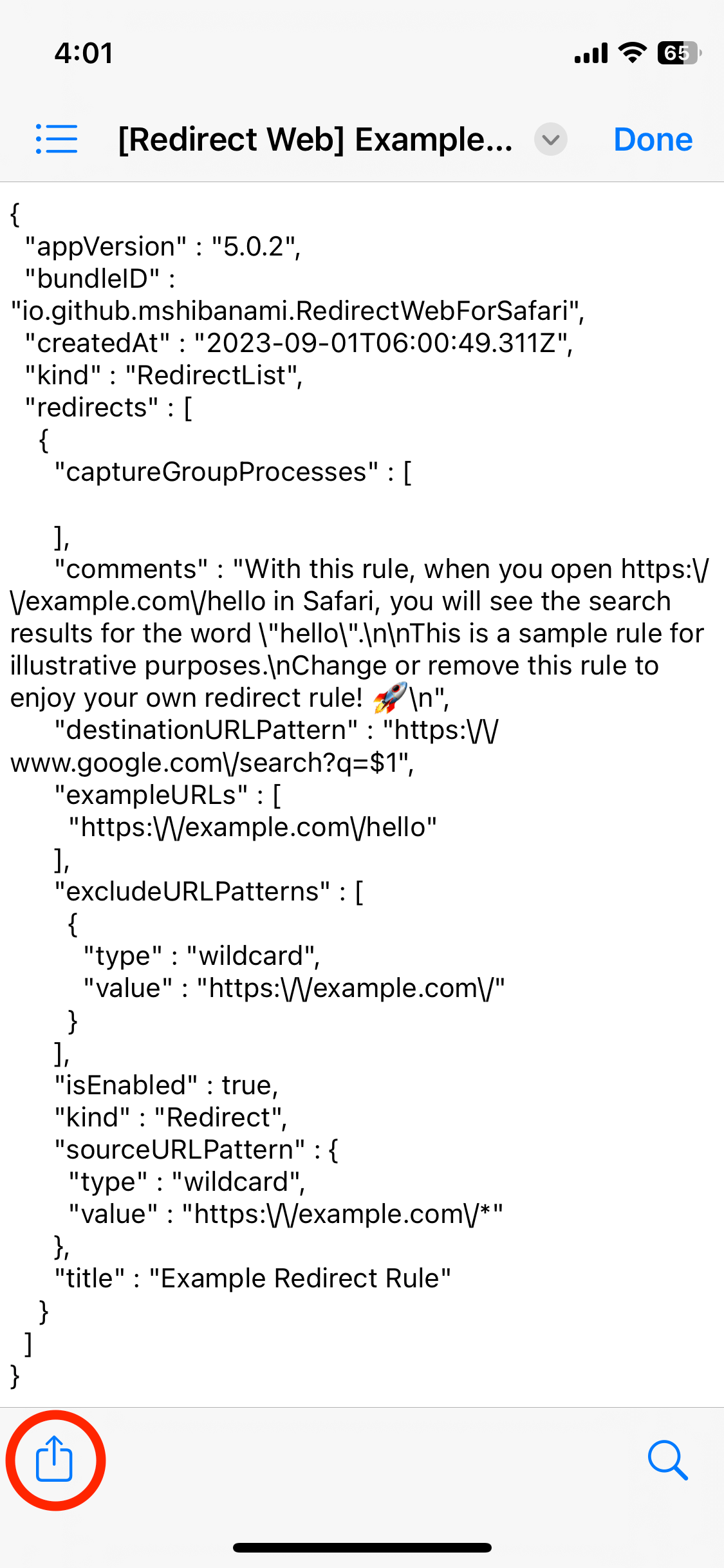 | 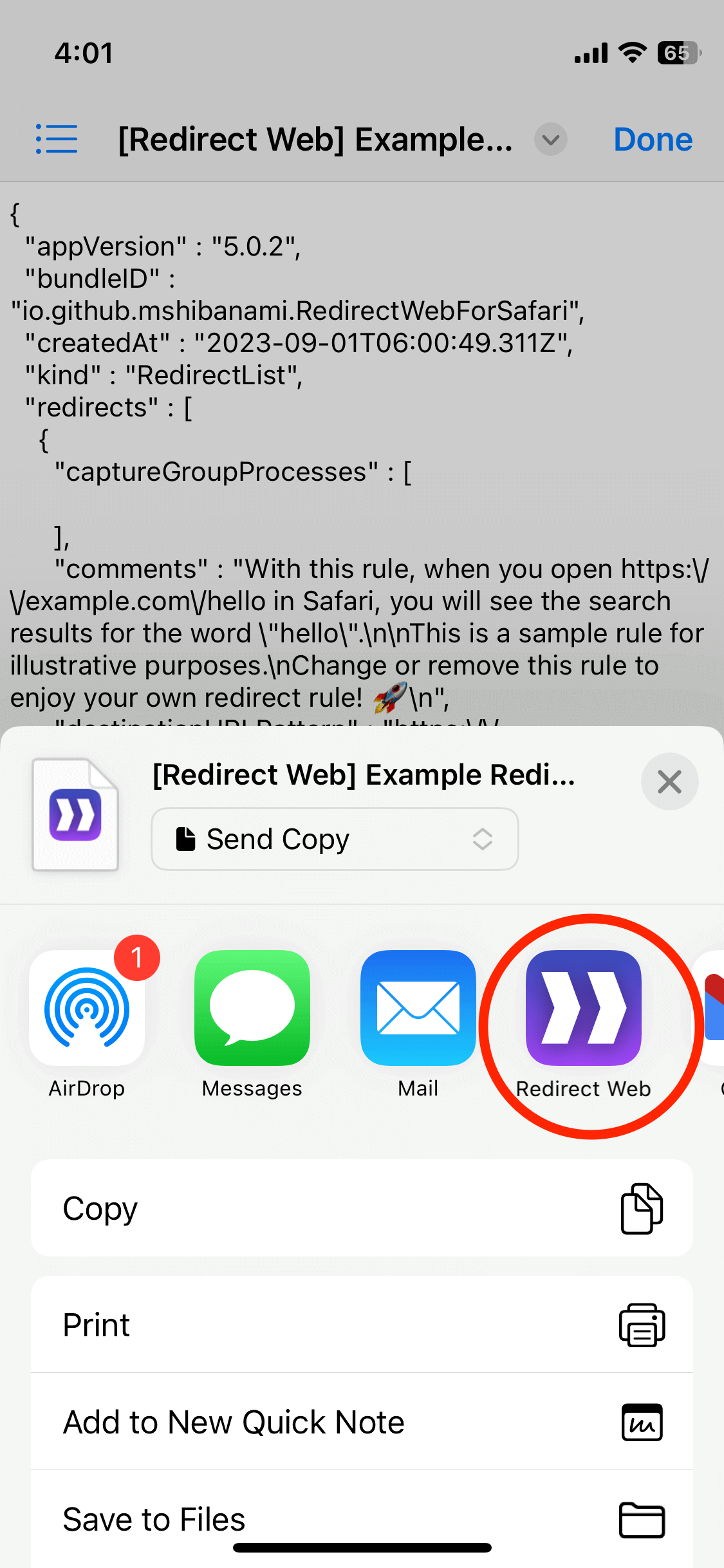 |